The realm of Windows, typically associated with GUI-driven operations, has seen significant shifts in its landscape, with a burgeoning embrace of Unix-like utilities and features. One such feature, which has found its way from the Unix world to Windows, is SSH (Secure Shell) and, with it, the notable
.ssh
folder.
What is the
.ssh
Folder?
Originally hailing from Unix-based systems, the
.ssh
directory is a hidden folder that plays a pivotal role in SSH key management. Within this folder, users store vital information, including:
Private and Public Key Pairs
: These are essential for asymmetric encryption, allowing users to securely authenticate to remote servers without the need for a password.
known_hosts
: A file that keeps a record of remote hosts to which the user has connected, helping in the prevention of man-in-the-middle attacks.
config
: An optional file that allows users to define specific SSH configurations for different hosts.
Where Can You Find the
.ssh
Folder in Windows?
The location of the
.ssh
folder varies based on the tool or environment you’re utilizing:
Windows Subsystem for Linux (WSL)
:
Within the WSL environment, the path remains true to its Unix roots. You’d find the
.ssh
directory at:
/home/your_username/.ssh/
.
Git Bash
:
A popular tool among developers, Git Bash simulates a Unix-like shell in Windows. Here, the
.ssh
folder adheres to the convention:
C:\Users\your_username\.ssh\
.
Native OpenSSH client in Windows 10
:
Microsoft integrated a native OpenSSH client starting with Windows 10 build 1803. In this setup, the directory resides in:
C:\Users\your_username\.ssh\
.
Cygwin
:
For those using the Cygwin environment to replicate a Unix-like feel on Windows, the path to the
.ssh
directory is:
C:\cygwin64\home\your_username\.ssh\
.
Setting Up SSH Keys in Windows:
Windows users, especially those diving into development or server management, often need to set up SSH keys for secure communication. Here’s a brief guide:
ssh-keygen
tool:
Follow the prompts. By default, this process will generate a private key (
id_rsa
) and a public key (
id_rsa.pub
) in the aforementioned
.ssh
directory.
Always remember: Your private key (
id_rsa
) is akin to a password. Safeguard it and never share it. The public key (
id_rsa.pub
), on the other hand, is shared with servers or services to which you want to authenticate.
Conclusion
The introduction and growing prominence of the
.ssh
directory in Windows is testament to the blending of two distinct tech worlds. As Windows continues to interlace with Unix-like features, understanding the intricacies of such elements becomes essential for modern users. The
.ssh
folder, while a small piece of this puzzle, is instrumental in ensuring secure and seamless communication in a connected digital era.
Unlock the Power of Secure Shell
Welcome to our in-depth article on the .ssh folder, an integral component of secure shell (SSH) key management. 🚀 In today’s digital age, data security is paramount, and SSH provides a powerful encryption protocol for secure communication between remote computers. The .ssh folder plays a crucial role in managing SSH keys, allowing users to authenticate themselves securely and access remote systems. Whether you’re a beginner or an experienced user, this guide will equip you with the knowledge to leverage the potential of the .ssh folder and maximize your data protection.
An Introduction to the .ssh Folder
The .ssh folder, located in the user’s home directory, is essential for SSH key management. It contains configuration files, known hosts, and most importantly, the SSH keys themselves. SSH keys consist of a public key and a private key. The public key is stored on the remote server, while the private key is stored securely in the .ssh folder. Using asymmetric encryption, SSH keys provide a more robust method of authentication compared to traditional password-based logins.
The Components of the .ssh Folder
The .ssh folder comprises several critical files and directories:
| File/Directory | Purpose |
|---|---|
| authorized_keys | Stores public keys for authenticated connections |
| config | Specifies SSH client configuration options |
| known_hosts | Stores fingerprints of known remote servers |
| id_rsa | The private key file for RSA authentication |
| id_rsa.pub | The corresponding public key for RSA authentication |
Advantages of the .ssh Folder
Using the .ssh folder for SSH key management offers several advantages:
1. Enhanced Security 🔒
SSH keys provide a higher level of security than passwords, as they are significantly more challenging to crack. The use of public-private key pairs and encryption algorithms ensures confidentiality and authentication, protecting your sensitive data.
2. Simplified Authentication Process 🚀
By using SSH keys, you can eliminate the need to remember and enter passwords repeatedly. Once the key pair is set up, you only need to provide your passphrase (if applicable) to gain secure access to remote systems.
3. Seamless Automation and Scripting 🤖
The .ssh folder allows for automation and scripting by providing a secure method to authenticate and interact with remote systems. This enables the execution of tasks without manual intervention, thereby improving efficiency and productivity.
4. Granular Access Control 🔐
With the .ssh folder, you have fine-grained control over who can access your systems. By managing authorized_keys, you can easily grant or revoke access for specific SSH keys, limiting potential security risks.
5. Cross-Platform Compatibility 🔄
The .ssh folder is supported across different operating systems, including Linux, macOS, and Windows with the help of SSH clients like OpenSSH or PuTTY. This flexibility allows for seamless SSH key management regardless of your preferred platform.
Windows 10: is C:\ProgramData\ssh a windows folder?
Discus and support is C:\ProgramData\ssh a windows folder? in Windows 10 Ask Insider to solve the problem; Noticed this folder pop up and I’m not sure what its from the only thing I could think is of its from the last windows update since I think it was…
Discussion in ‘Windows 10 Ask Insider’ started by /u/nalaiio, Feb 18, 2020.
-
is C:\ProgramData\ssh a windows folder?
Noticed this folder pop up and I’m not sure what its from the only thing I could think is of its from the last windows update since I think it was created on the same day.
submitted by /u/nalaiio
[link] [comments] -
ProgramData-filder backup
Hi,
The ProgramData folder is usually located in the C: drive of your device. To locate the ProgramData folder, you can perform the following:
- In File Explorer, click on the View tab.
- Click on Options.
- In the Folder Options window, click on the View tab.
- Under the Hidden files and folders, select Show hidden files, folders, or drives.
- Click on Apply.
- Click on OK.
Let us know how it goes after you’ve performed the steps.
-
ProgramData folder what is it?
Hi Kurtis,
The ProgramData specifies the path to the program-data folder (normally C:\ProgramData). Unlike the Program Files folder, this folder can be used by applications to store data for standard users, because it does not require elevated permissions.
The path can be on a volume other than the system drive and should not cause performance loss nor cause confusion to Windows , as long as it meets the following requirements:
- It must be on an NTFS volume.
- It can’t point to a drive that has a different copy of Windows on it.
- It can’t contain any serviceable components
Regards.
-
is C:\ProgramData\ssh a windows folder?
Programdata folder with USOPrivate and USOshared folder
On Windows 10 under the C:\Programdata folder I keep seeing the following folders USOPrivate and USOshared. Any idea what they are? Some articles on the net suggest they are malware. please confirm.
is C:\ProgramData\ssh a windows folder?
-
is C:\ProgramData\ssh a windows folder? — Similar Threads — ProgramDatassh folder
-
how can I print a list of folders and subfolders and the files contained within each folder…
in Windows 10 Network and Sharing
how can I print a list of folders and subfolders and the files contained within each folder…: how can I print a list of folders and subfolders and the files contained within each folder with modified date in windows 10https://answers.microsoft.com/en-us/windows/forum/all/how-can-i-print-a-list-of-folders-and-subfolders/f9db3514-cd89-4205-ba37-1fe187b3a337
-
how can I print a list of folders and subfolders and the files contained within each folder…
in Windows 10 Gaming
how can I print a list of folders and subfolders and the files contained within each folder…: how can I print a list of folders and subfolders and the files contained within each folder with modified date in windows 10https://answers.microsoft.com/en-us/windows/forum/all/how-can-i-print-a-list-of-folders-and-subfolders/f9db3514-cd89-4205-ba37-1fe187b3a337
-
how can I print a list of folders and subfolders and the files contained within each folder…
in Windows 10 Software and Apps
how can I print a list of folders and subfolders and the files contained within each folder…: how can I print a list of folders and subfolders and the files contained within each folder with modified date in windows 10https://answers.microsoft.com/en-us/windows/forum/all/how-can-i-print-a-list-of-folders-and-subfolders/f9db3514-cd89-4205-ba37-1fe187b3a337
-
I can’t delete folder or file at powershell event run it as administrator?
in Windows 10 Gaming
I can’t delete folder or file at powershell event run it as administrator?: I have tried both of commands Remove-Item blog and Remove-Item blog -Recursehttps://answers.microsoft.com/en-us/windows/forum/all/i-cant-delete-folder-or-file-at-powershell-event/06540562-08db-4255-a6fa-d939ecf6f23e
-
I can’t delete folder or file at powershell event run it as administrator?
in Windows 10 Software and Apps
I can’t delete folder or file at powershell event run it as administrator?: I have tried both of commands Remove-Item blog and Remove-Item blog -Recursehttps://answers.microsoft.com/en-us/windows/forum/all/i-cant-delete-folder-or-file-at-powershell-event/06540562-08db-4255-a6fa-d939ecf6f23e
-
I can’t delete folder or file at powershell event run it as administrator?
in Windows 10 Customization
I can’t delete folder or file at powershell event run it as administrator?: I have tried both of commands Remove-Item blog and Remove-Item blog -Recursehttps://answers.microsoft.com/en-us/windows/forum/all/i-cant-delete-folder-or-file-at-powershell-event/06540562-08db-4255-a6fa-d939ecf6f23e
-
AMDRSServ.exe controlled folder acces \Device\HarddiskVolume2 is this malware?
in Windows 10 Gaming
AMDRSServ.exe controlled folder acces \Device\HarddiskVolume2 is this malware?: this has been happening for the past monthshttps://answers.microsoft.com/en-us/windows/forum/all/amdrsservexe-controlled-folder-acces/5f455d46-3565-4c0b-bfaa-90c2c6b7ebd4
-
AMDRSServ.exe controlled folder acces \Device\HarddiskVolume2 is this malware?
in Windows 10 Software and Apps
AMDRSServ.exe controlled folder acces \Device\HarddiskVolume2 is this malware?: this has been happening for the past monthshttps://answers.microsoft.com/en-us/windows/forum/all/amdrsservexe-controlled-folder-acces/5f455d46-3565-4c0b-bfaa-90c2c6b7ebd4
-
Folder permission in OneDrive business is not writable. Is this expected?
in Windows 10 Gaming
Folder permission in OneDrive business is not writable. Is this expected?: Steps to reproduce:1. Create a Test folder under OneDrive business root folder.2. Check folder permissions using C++ filesystem API like this:«` C++20#include #include bool is_readonlyconst std::filesystem::path& p{ using std::filesystem::perms; auto s =…
Users found this page by searching for:
-
program data ssh folder
,
-
programdata ssh
,
-
www.windowsphoneinfo.com
,
- ssh program data,
- local disk programdata ssh foldsr,
- ssh folder in ProgramData,
- programdata ssh folder,
- what is ssh in program data,
- c: programdata ssh,
- c:\programdata\ssh folder
Как вы уже знаете, Windows 10 включает в себя встроенное программное обеспечение SSH — как клиент, так и сервер! Это очень полезно, когда вам нужно быстро получить доступ к серверу Linux. Все может быть сделано всего за несколько кликов, без установки дополнительного программного обеспечения.
На компьютерах с Windows, бесплатное ПО PuTTY является стандартом де-факто, когда дело доходит до SSH и Telnet. В Windows 10 Microsoft, наконец, прислушалась к просьбам пользователей после нескольких лет ожиданий, Microsoft добавила поддержку протокола OpenSSH в версии обновления Fall Creators.
На момент написания статьи программное обеспечение OpenSSH, включенное в Windows 10, находится на стадии BETA. Это означает, что у него могут быть небольшие проблемы с стабильностью.
Предоставленный клиент SSH похож на клиент Linux. На первый взгляд, он поддерживает те же функции, что и его аналог * NIX. Это консольное приложение, поэтому вы можете запустить его с помощью командной строки. Давайте включим его.
Как включить клиент OpenSSH в Windows 10.
- Откройте приложение «Параметры» и перейдите в «Приложения» → «Приложения и возможности».
- Справа нажмите «Управление дополнительными компонентами».
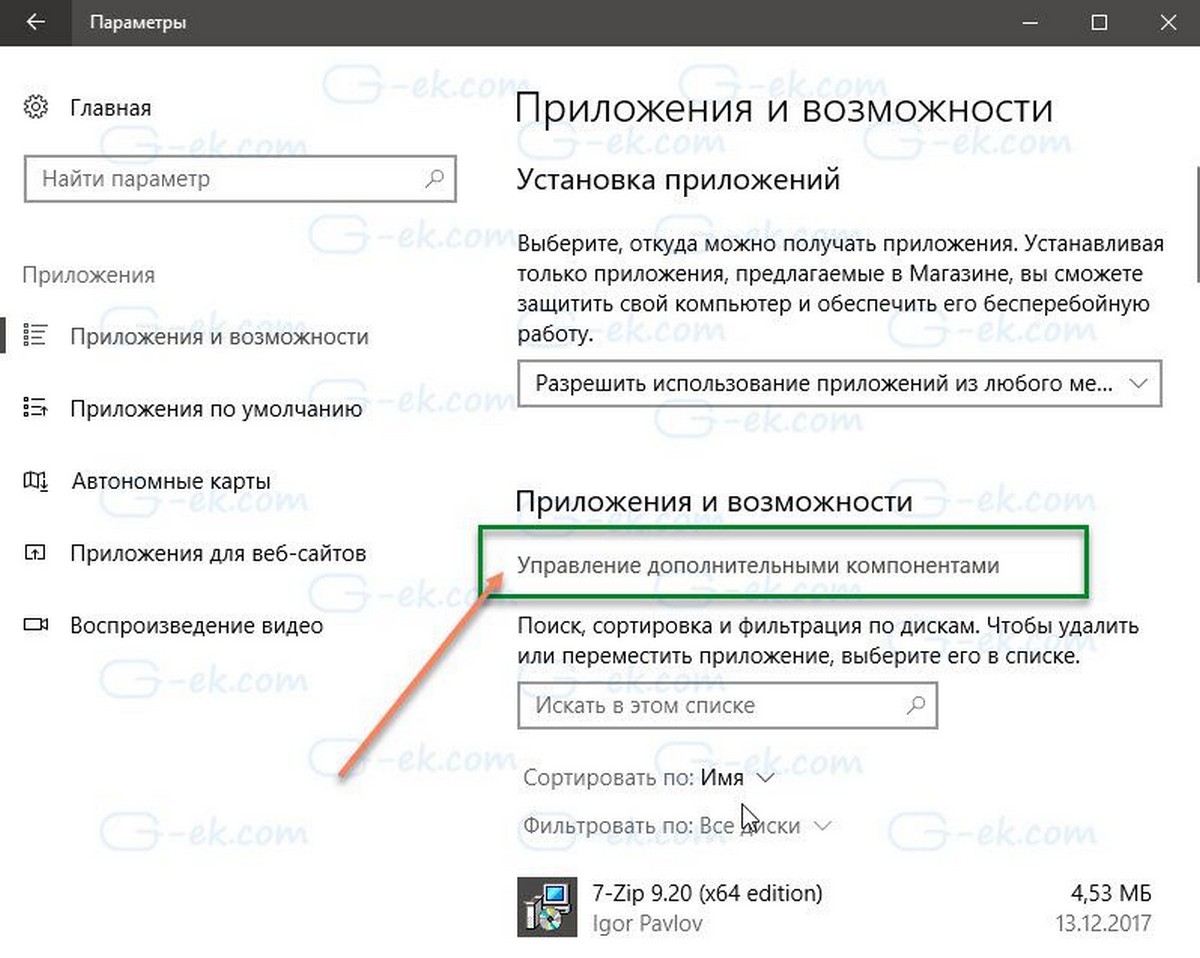
- На следующей странице нажмите кнопку «Добавить компонент».
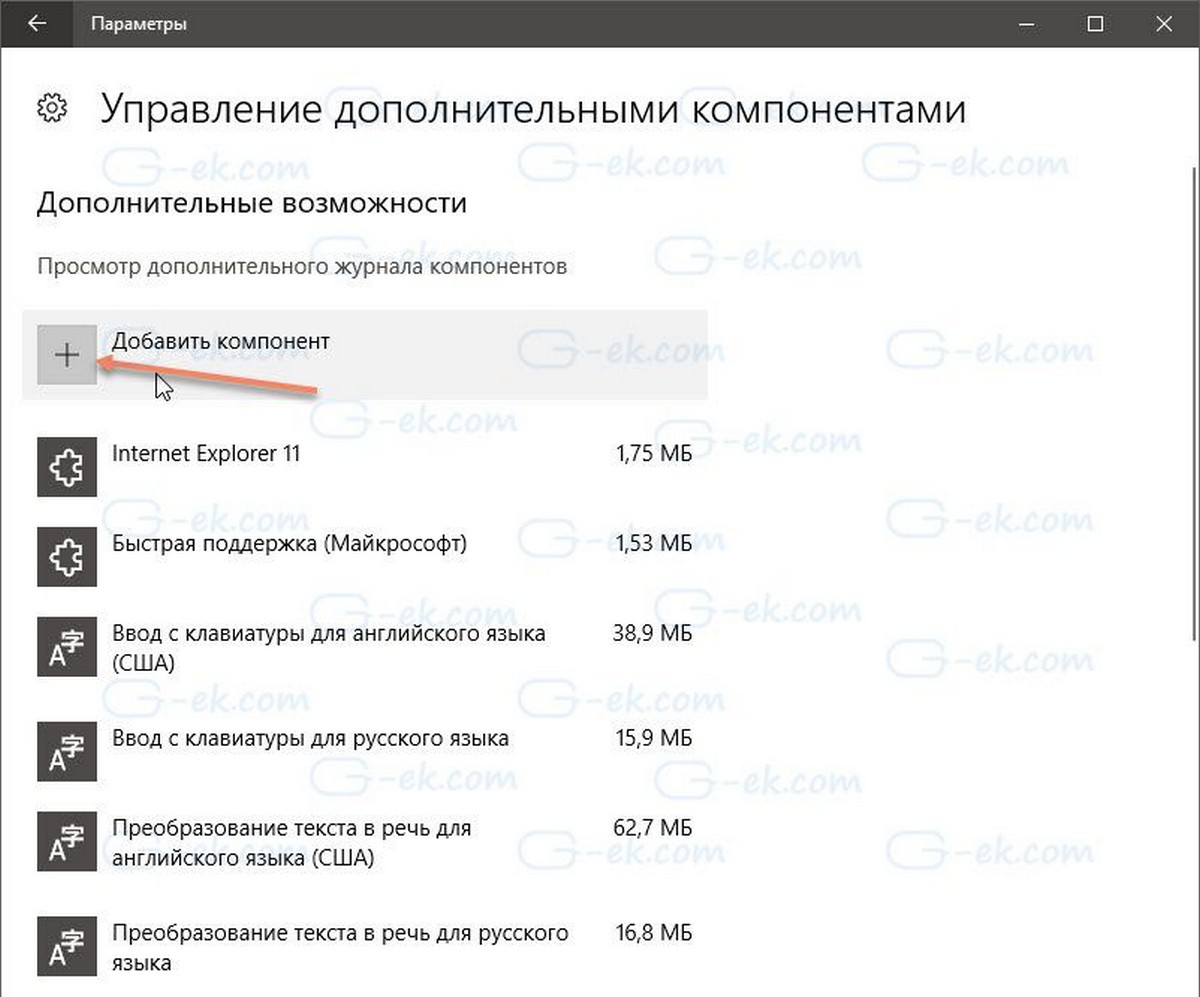
- В списке компонентов выберите OpenSSH Client и нажмите кнопку «Установить».
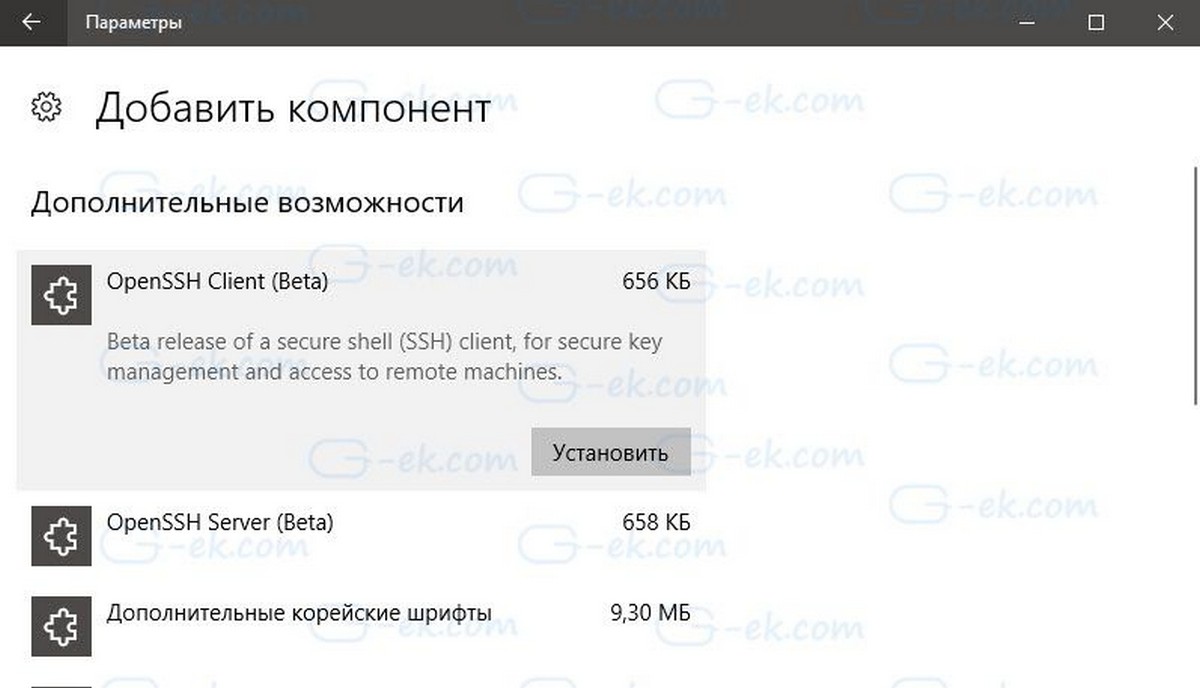
Включить клиент OpenSSH в Windows 10
Это установит клиентское ПО OpenSSH в Windows 10. Его файлы находятся в папке c:\windows\system32\Openssh. Помимо клиента SSH, папка содержит следующие клиентские инструменты:
- scp.exe
- sftp.exe
- SSH-add.exe
- SSH-agent.exe
- SSH-keygen.exe
- ssh.exe
- и конфигурационный файл «sshd_config».
- Перезагрузите Windows 10, В противном случае вам придется ввести полный путь к этим файлам, чтобы использовать их.
Попытка запустить ssh без перезапуска приводит к этой типичной ошибке.
PS C:\> ssh
sshd : The term ‘ssh’ is not recognized as the name of a cmdlet, function, script file, or operable program. Check the spelling of the name, or if a path was included, verify that the path is correct and try again.
At line:1 char:1
+ sshd
+ ~~~~
+ CategoryInfo : ObjectNotFound: (ssh:String) [], CommandNotFoundException
+ FullyQualifiedErrorId : CommandNotFoundException
После того, как вы перезагрузили, результат стал более обнадеживающим.
PS C:\> ssh
usage: ssh [-46AaCfGgKkMNnqsTtVvXxYy] [-b bind_address] [-c cipher_spec]
[-D [bind_address:]port] [-E log_file] [-e escape_char]
[-F configfile] [-I pkcs11] [-i identity_file]
[-J [user@]host[:port]] [-L address] [-l login_name] [-m mac_spec]
[-O ctl_cmd] [-o option] [-p port] [-Q query_option] [-R address]
[-S ctl_path] [-W host:port] [-w local_tun[:remote_tun]]
[user@]hostname [command]
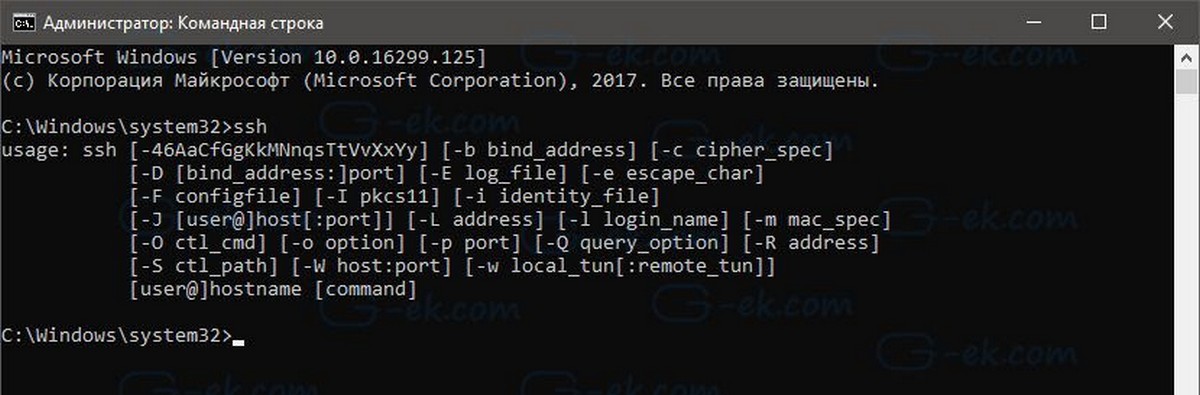
Также вы можете установить клиент SSH с помощью PowerShell.
Откройте PowerShell от имени Администратора и выполните следующую команду и перезагрузите систему:
Get-WindowsCapability -Online | Where-Object{$_.Name -like “OpenSSH.Client*”}
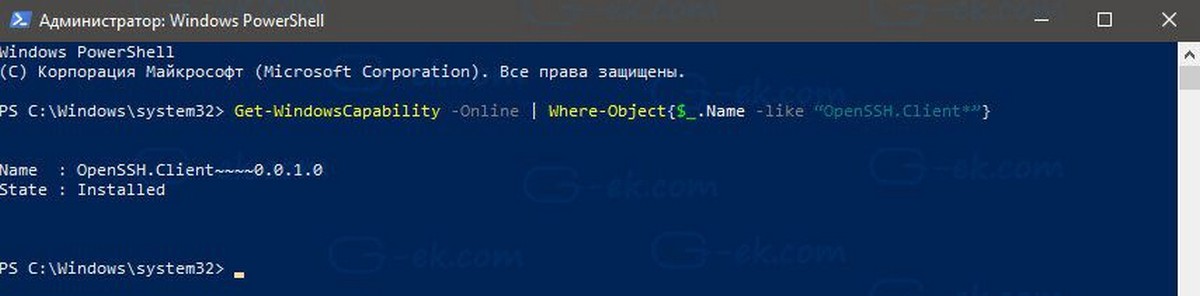
Теперь вы можете попробовать SSH в действии.
- Откройте новое окно командной строки.
- Введите команду ssh, используя следующий синтаксис:
Например подключение к серверу CentOS 7
ssh username@171.16.1.10
Результат будет следующим:
ssh username@171.16.1.10
The authenticity of host ‘171.16.1.10 (171.16.1.10)’ can’t be established.
ED42519 key fingerprint is SHA256:REMOVED.
Are you sure you want to continue connecting (yes/no)? yes
Warning: Permanently added ‘171.16.1.10’ (ED42519) to the list of known hosts.
username@171.16.1.10’s password:
Last login: Tue Oct 31 00:23:33 2017 from 10.22.202.6
[username@centos ~]$ uname -a
Linux centos 3.10.0-514.10.2.el7.x86_64 #1 SMP Fri Mar 3 00:04:05 UTC 2017 x86_64 x86_64 x86_64 GNU/Linux
Встроенный клиент почти идентичен традиционному SSH-клиенту из пакета OpenSSH, доступного в Linux. И имеет ту же самую консоль. Это очень полезно, когда вам нужно изменить какой-либо параметр конфигурации или перезапустить демон. Если вы используете для управления ПК Linux из командной строки, вы найдете это полезным.
Тем не менее, есть еще много ситуаций, когда добрый старый PuTTY выигрывает гонку. Как по мне, встроенное ПО OpenSSH хорошо работает для базовых функций, если вы не хотите устанавливать PuTTY на ПК. Это также полезно, если вы профессиональный пользователь Linux, который наизусть знает все параметры клиента SSH.
Содержание
- SSh папка Windows — что это и как использовать?
- Что такое SSH папка в Windows и зачем она нужна?
- SSH: основные понятия и принцип работы
- Подготовка к использованию SSH папки в Windows
- Установка и настройка SSH сервера на Windows
- Шаг 1: Скачайте и установите программу OpenSSH
- Шаг 2: Настройка конфигурации SSH сервера
- Шаг 3: Запуск и проверка SSH сервера
- Создание и управление SSH ключами в Windows
- Понимание структуры и функций SSH папки в Windows
- Преимущества использования SSH папки в Windows
SSh папка Windows — что это и как использовать?
SSH (Secure Shell) – это протокол удаленного доступа к компьютерам, который обеспечивает безопасную передачу данных через незащищенные сети. Ssh папка Windows – это особая папка на компьютере под управлением операционной системы Windows, которая позволяет использовать протокол SSH для удаленного доступа и управления.
Когда вы создаете Ssh папку на компьютере Windows, вы можете использовать ее для установки SSH-сервера и настроек, чтобы разрешить удаленный доступ к вашему компьютеру. Это может быть полезно, если вам нужно удаленно управлять компьютером или выполнить определенные задачи из другого места.
Создание Ssh папки на компьютере Windows довольно просто. Вам нужно установить соответствующее программное обеспечение (например, OpenSSH) и выполнить несколько настроек. После этого вы сможете подключаться к вашему компьютеру через SSH-протокол с помощью специальных программ (например, PuTTY).
Использование Ssh папки на компьютере Windows может предоставить вам дополнительные возможности и улучшить безопасность вашего удаленного доступа. Например, вы можете настроить аутентификацию по ключам, что обеспечит более надежное и безопасное соединение.
Что такое SSH папка в Windows и зачем она нужна?
SSH папка в Windows – это папка, которая используется для хранения ключей и конфигурационных файлов SSH. Когда пользователь устанавливает SSH на своем компьютере с Windows, он создает SSH папку, в которой будут храниться все необходимые файлы для работы этого протокола.
SSH папка в Windows необходима для настройки и управления удаленным доступом через SSH протокол. В этой папке хранятся приватные и публичные ключи, которые используются для аутентификации пользователя на сервере. Приватный ключ хранится на локальном компьютере пользователя, а публичный ключ копируется на удаленный сервер.
Кроме того, в SSH папке находится конфигурационный файл SSH, в котором можно настраивать различные параметры подключения, аутентификации, шифрования и другие функции. Этот конфигурационный файл используется при установке соединения по протоколу SSH.
В целом, SSH папка в Windows является важным элементом для обеспечения безопасного удаленного доступа и управления удаленными серверами с использованием SSH протокола.
SSH: основные понятия и принцип работы
Основными составляющими SSH являются клиент и сервер. Клиентское приложение SSH выполняет подключение к удаленному серверу, а сервер SSH слушает и обрабатывает запросы к нему. Для успешного установления соединения между клиентом и сервером необходимо, чтобы на обеих сторонах было установлено соответствующее ПО, поддерживающее SSH.
SSH также поддерживает публичный и приватный ключи для аутентификации. При использовании ключей, клиент и сервер обмениваются публичными ключами, и только если ключи совпадают, сессия SSH устанавливается. Это делает процесс аутентификации более безопасным и удобным, особенно при работе с большим количеством серверов.
- SSH – безопасный протокол для удаленного подключения к системе.
- Он обеспечивает конфиденциальность и целостность передаваемых данных.
- SSH состоит из клиента и сервера, выполняющих соответствующие функции.
- Аутентификация по ключам делает процесс более безопасным и удобным.
Подготовка к использованию SSH папки в Windows
Первым шагом для подготовки к использованию SSH папки в Windows является установка SSH сервера. Есть несколько вариантов программного обеспечения, которое можно использовать, например, OpenSSH, Bitvise SSH Server, или Cygwin. При выборе программы обратите внимание на ее совместимость с вашей операционной системой Windows и инструкции по установке предоставляемые разработчиками.
После установки SSH сервера необходимо настроить его, чтобы иметь доступ к папкам через SSH. В основном, это включает в себя указание папок, которые будут доступны удаленным пользователям, и настройку прав доступа к этим папкам. Каждая программа может иметь свой уникальный способ настройки, поэтому рекомендуется обратиться к документации программного обеспечения или к сообществу пользователей для получения подробной информации о настройке SSH сервера для использования папок в Windows.
Когда SSH сервер настроен и работает, вы можете использовать клиентское программное обеспечение для подключения к SSH серверу и получения доступа к папкам. Наиболее распространенным SSH клиентом является PuTTY, но также существуют и другие альтернативные программы. Вам потребуется знать IP-адрес или имя хоста сервера, а также учетные данные для авторизации. После подключения к SSH серверу, вы сможете просматривать и работать с папками, как если бы они находились непосредственно на вашем компьютере.
В целом, подготовка к использованию SSH папки в Windows может потребовать некоторых дополнительных действий и установки программного обеспечения. Однако, с правильной настройкой, вы сможете безопасно подключаться к удаленным папкам и использовать их так, как будто они находятся на вашем собственном компьютере.
Установка и настройка SSH сервера на Windows
Для установки и настройки SSH сервера на операционной системе Windows необходимо выполнить несколько простых шагов.
Шаг 1: Скачайте и установите программу OpenSSH
Первым шагом является загрузка и установка программы OpenSSH на ваш компьютер. Для этого вам потребуется скачать исполняемый файл OpenSSH для Windows с официального сайта. После скачивания запустите файл и следуйте инструкциям установки.
Шаг 2: Настройка конфигурации SSH сервера
После установки программы OpenSSH необходимо настроить конфигурацию SSH сервера. Для этого откройте конфигурационный файл sshd_config, который находится в папке установки OpenSSH. В этом файле вы можете настроить различные параметры, такие как порт, на котором будет работать SSH сервер, аутентификацию пользователей и другие. После внесения всех необходимых изменений сохраните файл.
Шаг 3: Запуск и проверка SSH сервера
После настройки конфигурации SSH сервера можно запустить его. Для этого откройте командную строку и введите команду для запуска службы SSH. После успешного запуска вы сможете подключиться к компьютеру с помощью SSH клиента. Для проверки работоспособности SSH сервера вы можете использовать SSH клиент, такой как PuTTY или OpenSSH.
Теперь у вас есть установленный и настроенный SSH сервер на вашей операционной системе Windows. Вы можете использовать его для безопасного удаленного доступа к вашему компьютеру и управления им из любого другого компьютера.
- Скачайте и установите программу OpenSSH
- Настройте конфигурацию SSH сервера
- Запустите и проверьте работу SSH сервера
Создание и управление SSH ключами в Windows
В Windows существует несколько способов создания и управления SSH ключами. Один из них – использование программы PuTTY, которая предоставляет графический интерфейс для генерации и управления ключами. Для этого необходимо:
- Загрузить и установить PuTTY с официального сайта.
- Открыть программу PuTTYgen, которая является частью пакета PuTTY.
- Выбрать тип ключа (обычно RSA) и нажать на кнопку «Generate», чтобы сгенерировать пару ключей.
- После генерации ключей можно установить пароль для приватного ключа, чтобы усилить безопасность.
- Сохранить публичный ключ в файле с расширением .pub, а приватный ключ – в защищенном месте, например, на компьютере или USB-накопителе.
- Публичный ключ можно скопировать и добавить на удаленный сервер или систему для авторизации через SSH.
Кроме использования PuTTY, существуют и другие программы и инструменты, такие как OpenSSH, которые предоставляют возможность создания и управления SSH ключами в Windows. Важно помнить о безопасности и хранить приватные ключи в надежном месте, так как они являются ключевыми для удаленного доступа к системам.
Понимание структуры и функций SSH папки в Windows
SSH папка, которая появляется в операционной системе Windows, на самом деле является следствием установки или использования приложений, поддерживающих SSH протокол. Для некоторых программ, таких как Git, OpenSSH и Cygwin, эта папка создается автоматически для хранения ключей и конфигурационных файлов, необходимых для работы с SSH. Она может содержать файлы, такие как id_rsa (закрытый ключ), known_hosts (список известных хостов) и config (конфигурационный файл).
SSH папка является важной частью установки и настройки SSH на компьютере Windows. Она обеспечивает безопасность подключения и хранит ключевую информацию, используемую при управлении удаленными серверами. При удалении или изменении файлов в этой папке могут возникнуть проблемы с соединением и работой программ, поддерживающих SSH протокол. Поэтому рекомендуется быть внимательным при работе с файлами в папке SSH и удалять их только при необходимости, с учетом указаний разработчиков программного обеспечения.
Преимущества использования SSH папки в Windows
1. Безопасность передачи файлов
SSH папки обеспечивают высокий уровень безопасности при передаче файлов, так как данные шифруются, что позволяет избежать несанкционированного доступа и перехвата информации третьими лицами. Это особенно важно при передаче конфиденциальных и чувствительных данных.
2. Удобство использования
Установка и настройка SSH папок в Windows очень проста и не требует особого технического опыта. После установки, пользователи могут легко перемещать, копировать и удалять файлы с помощью клиентов SSH, таких как PuTTY или OpenSSH. Это делает передачу файлов простой и удобной задачей.
3. Поддержка различных операционных систем
SSH папки могут использоваться на разных операционных системах, включая Windows, Linux и macOS. Это означает, что пользователи могут передавать файлы между компьютерами с разными операционными системами без проблем совместимости.
4. Управление удаленными серверами
С использованием SSH папок, пользователи могут управлять удаленными серверами из Windows. Они могут легко получать удаленный доступ к серверам, загружать и скачивать файлы, выполнять команды и административные задачи. Это особенно полезно для веб-разработчиков и администраторов систем, которые работают с удаленными серверами.
Итак, использование SSH папки в Windows предоставляет надежный и безопасный способ передачи файлов, обеспечивает удобство использования, поддерживает разные операционные системы и позволяет управлять удаленными серверами. Эти преимущества делают SSH папку неотъемлемым инструментом для многих пользователей Windows.

